Примечание
Эта статья относится только к средам с запущенными службами федерации Active Directory (AD FS) в качестве поставщика идентификации.
Проблемы
Вы не можете войти в Microsoft Teams, когда вы подключаетесь из корпоративной сети, в которой установлено приложение AD FS. Кроме того, появляется следующее сообщение об ошибке проверки подлинности:
Не удалось выполнить для современной проверки подлинности, но вы по-прежнему можете войти в службу. Ваш код состояния — 4c7.
Причина
Эта ошибка возникает, потому что Microsoft Teams требуется проверка подлинности с помощью форм. При развертывании AD FS проверка подлинности форм по умолчанию не включена для интрасети.
Решение
Если не удается выполнить встроенную проверку подлинности Windows, вам будет предложено выполнить вход с помощью форм проверки подлинности.
Чтобы устранить эту проблему, включите проверку подлинности на основе форм с помощью оснастки AD FS консоли управления (MMC) на компьютере с локальной копией Active Directory. Вот как это сделать:
-
В области навигации перейдите к разделу политики проверки подлинности.
-
В разделе действия в области сведений выберите изменить глобальный основной способ проверки подлинности.
-
На вкладке » интрасеть » выберите Проверка подлинности форм.
-
Нажмите кнопку ОК (или Применить).
Дополнительная информация
Вот как можно настроить политики проверки подлинности.
Все еще нужна помощь? Задайте их на сайте Сообщества Microsoft.
Нужна дополнительная помощь?
Нужны дополнительные параметры?
Изучите преимущества подписки, просмотрите учебные курсы, узнайте, как защитить свое устройство и т. д.
В сообществах можно задавать вопросы и отвечать на них, отправлять отзывы и консультироваться с экспертами разных профилей.
WR: ошибка-4c7-microsoft-команд /
Microsoft Teams — это приложение, которое часто используется в компаниях как средство коммуникации. Хотя у Microsoft Teams есть бесплатная версия, компании выбирают платную / бизнес-версию и предоставляют сотрудникам доступ через свои учетные записи Active Directory. Это простой способ развернуть приложение в масштабах всей организации, но иногда с ним могут возникнуть проблемы.
Код ошибки 4c7 — это ошибка входа, и пользователи, которые входят в Microsoft Teams с учетной записью AD (активный каталог), сталкиваются с ней. К сожалению, эту ошибку не может решить конечный пользователь. Если вы видите эту ошибку, вам нужно поговорить со своим системным администратором и попросить его попробовать эти исправления.
1. Убедитесь, что команды включены.
Microsoft Teams входит в состав Microsoft / Office 365 при покупке лицензии для предприятий / образовательных учреждений. Компании могут выбирать, какие приложения будут доступны их сотрудникам при выдаче лицензий.
Если пользователи видят код ошибки 4c7 в Microsoft Teams, проверьте, не отключили ли вы случайно команды для своей организации. Вы можете проверить это на портале администрирования Microsoft 365.
- Посетить Административный портал и войдите в свою учетную запись.
- Перейти к Настройки> Настройки.
- Искать Команды Microsoft.
- Включите его для типов пользователей.
- Щелкните Сохранить.
Изображение предоставлено: Microsoft.
2. Включите проверку подлинности с помощью формы.
Если ваша компания использует федеративные службы Active Directory (AD FS) и сотрудники видят код ошибки 4c7, это указывает на проблему, при которой их учетные данные не проходят проверку подлинности. Чтобы исправить это, включите проверку подлинности с помощью формы на панели управления AD FS.
- Откройте панель управления федеративными службами Active Directory..
- Выбирать Политики аутентификации в столбце слева.
- в Столбец Действия справа, нажмите «Изменить глобальную первичную аутентификацию».
- В открывшемся окне перейдите на вкладку «Основные».
- Под В разделе «Интранет» включите «Аутентификацию формы».
- Нажмите Применить и есть пользователи перезапустите Microsoft Teams.
Вывод
Вышеупомянутые два решения являются общими, которые работают для устранения кода ошибки 4c7. При развертывании Active Directory необходимо учитывать множество факторов, позволяя пользователям входить в свою учетную запись. Количество политик, которые необходимо установить только для пользователей, может вызвать проблемы со входом в систему. Если вышеуказанные решения не работают, проведите тщательный аудит того, как пользователям разрешено входить в систему, как аутентифицируются их учетные данные и какие политики установлены для каких пользователей. Если проблема возникает у большой группы пользователей, вероятно, была изменена политика. Если это несколько случайных пользователей, возможно, их учетная запись / статус пользователя был изменен.
by Vladimir Popescu
Being an artist his entire life while also playing handball at a professional level, Vladimir has also developed a passion for all things computer-related. With an innate fascination… read more
Updated on December 21, 2022
- Sometimes, signing in to MS Teams may turn into a nightmare due to various error codes.
- The problem is caused by users trying to sign in to Microsoft Teams from a corporate network.
- In this guide, we’ll focus on Microsoft Teams error code 4c7 and how you can get rid of it.
- You should enable a specific option in Intranet by following our steps below, so read on!
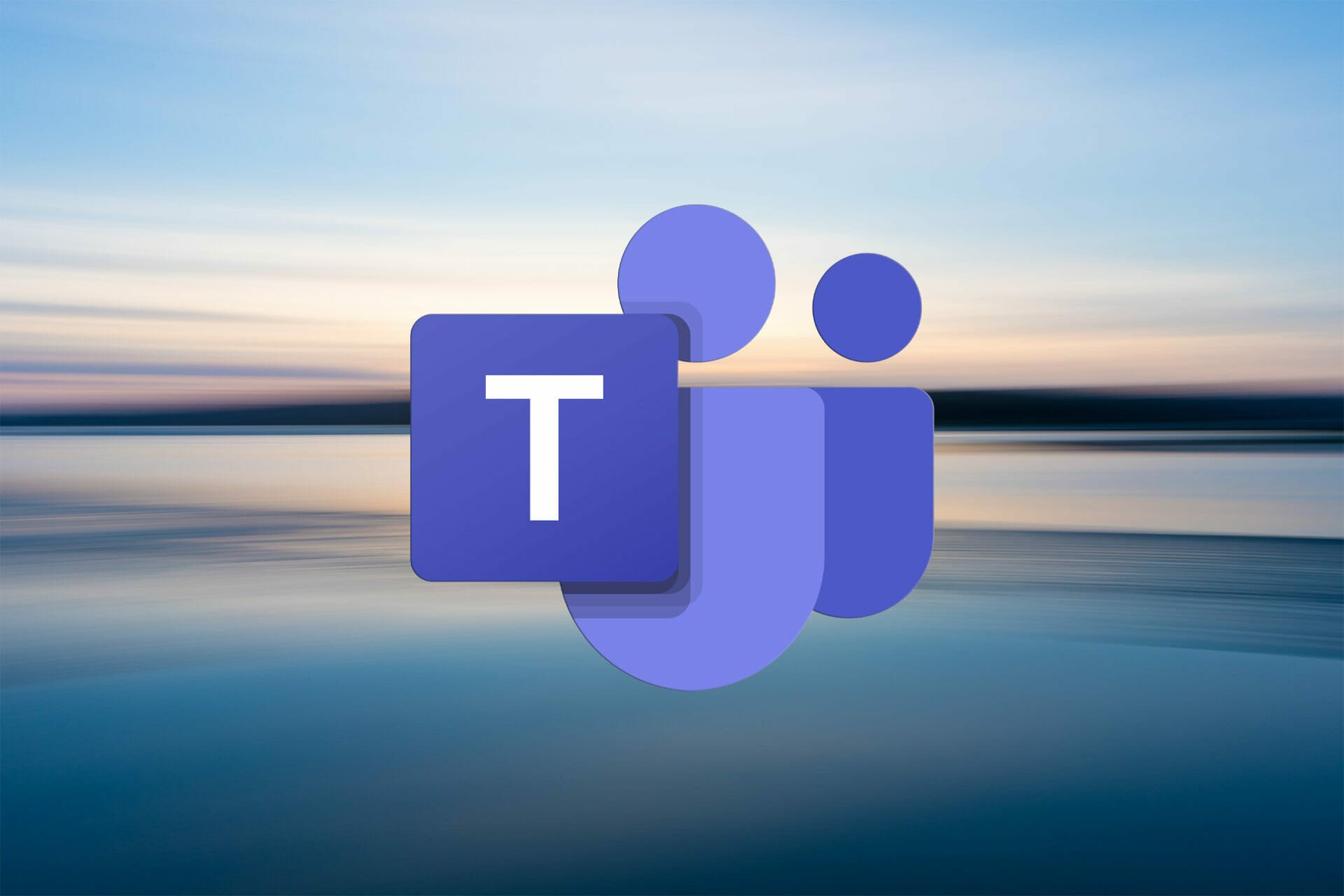
XINSTALL BY CLICKING THE DOWNLOAD FILE
Fortect is a tool that does not simply cleans up your PC, but has a repository with several millions of Windows System files stored in their initial version. When your PC encounters a problem, Fortect will fix it for you, by replacing bad files with fresh versions. To fix your current PC issue, here are the steps you need to take:
- Download Fortect and install it on your PC.
- Start the tool’s scanning process to look for corrupt files that are the source of your problem
- Right-click on Start Repair so the tool could start the fixing algorythm
- Fortect has been downloaded by 0 readers this month.
If you’re seeing the error code 4c7 inside Microsoft Teams, you are not the only one experiencing this issue. A wide range of users with different setups has complained about seeing this error.
The problem is caused by users trying to sign in to Microsoft Teams from a corporate network where Active Directory Federation Services (ADFS) is running.
This will not allow you to log in, and will also display the follwoing error message:
Modern authentication failed here, but you’ll still be able to sign in. Your status code is 4c7.
This setting is not enabled by default for deploying ADFS on the Intranet, so it needs to be activated manually. Read on to find out exactly what to do to activate it.
How can I fix the 4c7 error in Microsoft Teams?
1. Enable Forms Authentication
- Open the ADFS Microsoft Management Console.
- Click the Authentication Policies option found inside the panel to the left of your screen.
- Under the Actions section, select Edit Global Primary Authentication from the right-side menu.
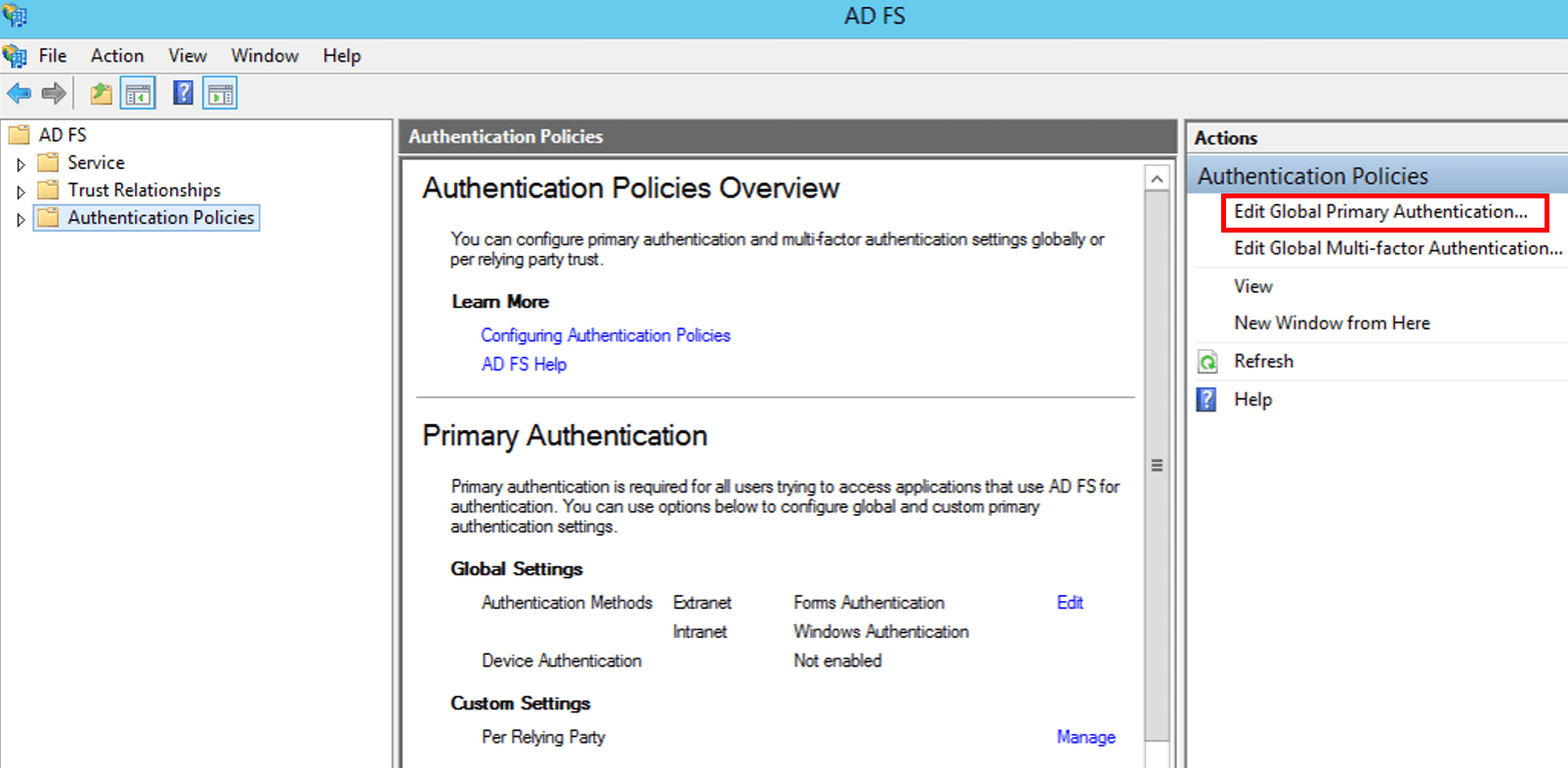
- Click on the Intranet tab, and choose Forms Authentication.
- Select Ok to apply the settings.
To solve this issue once and for all, you will need to enable Forms Authentication by using the ADFS Microsoft Management Console (MMC).
You can find this snap-in on the computer where the local Active Directory is located.
Plus, you can always have the alternative in mind. Take a closer look at our dedicated guide to the best collaboration software for small businesses, and find the right one for your needs.
2. Verify if Microsoft Teams is turned off

- Go to the Microsoft 365 admin portal and sign in with your account credentials.
- Navigate to Settings, and search for Microsoft Teams.
- Activate it for user types, and click Save.
Microsoft Teams is part of the Microsoft Office 365 suite and is intended for team collaboration of members. Of course, companies have control over the applications that are offered to employees.
Therefore, when you see the 4c7 error code in Microsoft Teams, it is good to check if Teams was accidentally disabled.
Wondering how to activate a Microsoft 365 product key? Check out our quick guide!
In this quick fix article, we explored the best way to deal with the Modern authentication failed here, but you’ll still be able to sign in. Your status code is 4c7 error message inside Microsoft Teams.
We hope that this guide managed to solve your problem and that now you can log into your Microsoft Teams account without any issues.
Please feel free to let us know if you found this guide helpful. You can do so by leaving a comment in the section found below this article.
![]()
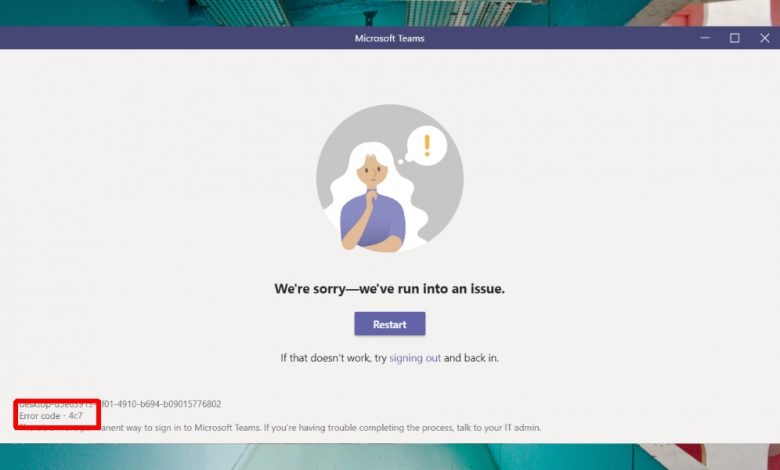
WR: ошибка-4c7-microsoft-команд /
Microsoft Teams — это приложение, которое часто используется в компаниях в качестве средства связи. В то время как Microsoft Teams предлагает бесплатную версию, компании выбирают платную / профессиональную версию и предоставляют сотрудникам доступ через свои учетные записи Active Directory. Это простой способ развернуть приложение в вашей организации, но иногда он может вызывать проблемы.
Код ошибки 4c7 — это ошибка входа, с которой сталкиваются пользователи, которые входят в Microsoft Teams с учетной записью Active Directory (AD). К сожалению, эту ошибку не может решить конечный пользователь. Если вы видите эту ошибку, обратитесь к системному администратору и попросите его попробовать эти исправления.
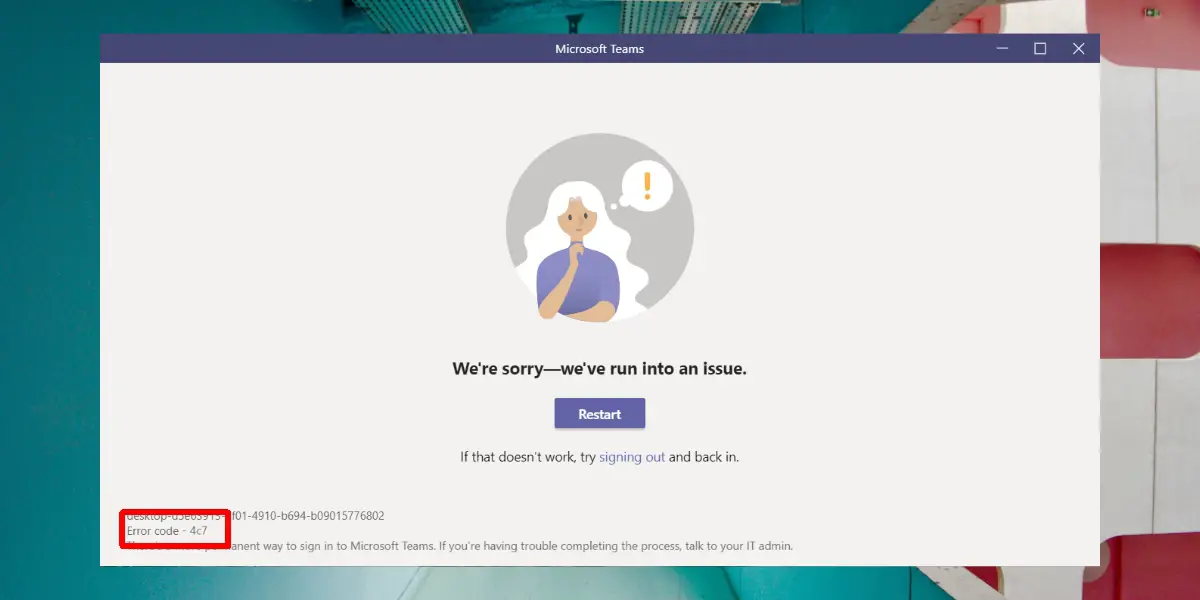 >
>
1. Убедитесь, что компьютеры включены
Microsoft Teams входит в состав Microsoft / Office 365 при покупке профессиональной / образовательной лицензии. Компании могут выбирать, какие приложения будут доступны их сотрудникам при получении лицензии.
Если пользователи видят код ошибки 4c7 в Microsoft Teams, проверьте, не отключили ли вы случайно команды в своей организации. Вы можете проверить это на портале администрирования Microsoft 365.
- Посетите портал администрирования et соединять вы со своим аккаунтом.
- Доступ к Настройки> Настройки.
- поиск Команды Microsoft.
- Включите его для типов пользователей.
- Щелкните Сохранить.
Кредит изображения: Microsoft .
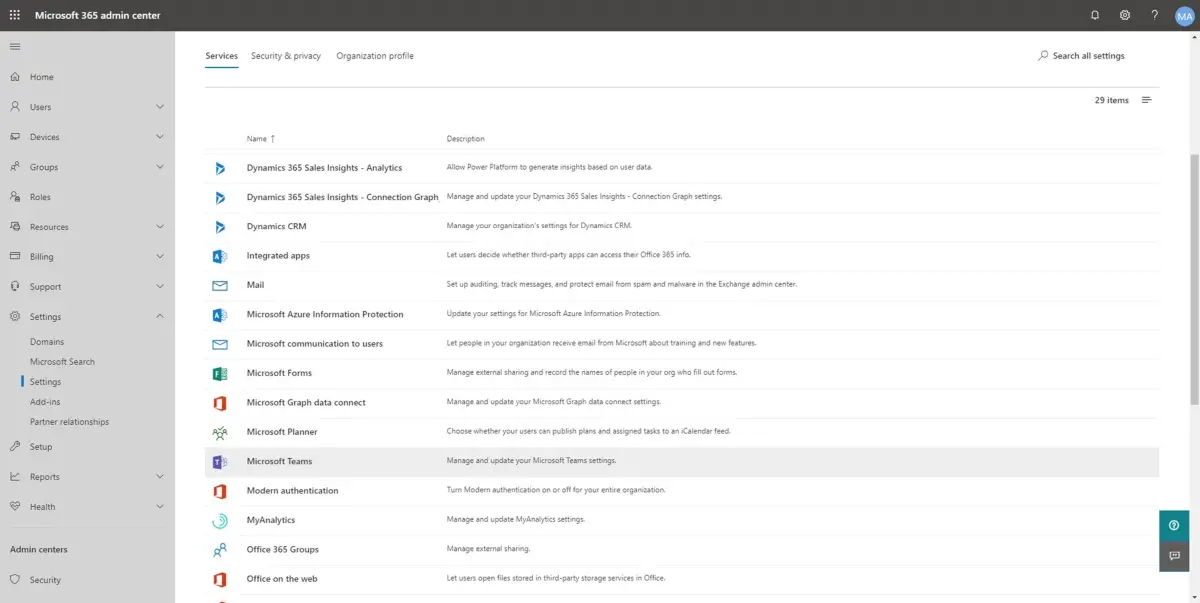 >
>
2. Активируйте аутентификацию с помощью форм.
Если в вашей компании используются федеративные службы Active Directory (AD FS) и сотрудники видят код ошибки 4c7, это указывает на проблему, при которой их учетные данные для входа не проходят проверку подлинности. Чтобы решить эту проблему, включите проверку подлинности с помощью форм в панели администратора AD FS.
- Откройте панель администрирования федеративных служб Active Directory. .
- выбрать Стратегии аутентификации в левом столбце.
- В Столбец Действия справа, нажмите «Изменить глобальную первичную аутентификацию» .
- В открывшемся окне перейдите на вкладку Main.
- В разделе «Интранет», активируйте «Аутентификацию формы».
- Нажмите Применить et Спроси пользователи перезапустите Microsoft Teams.
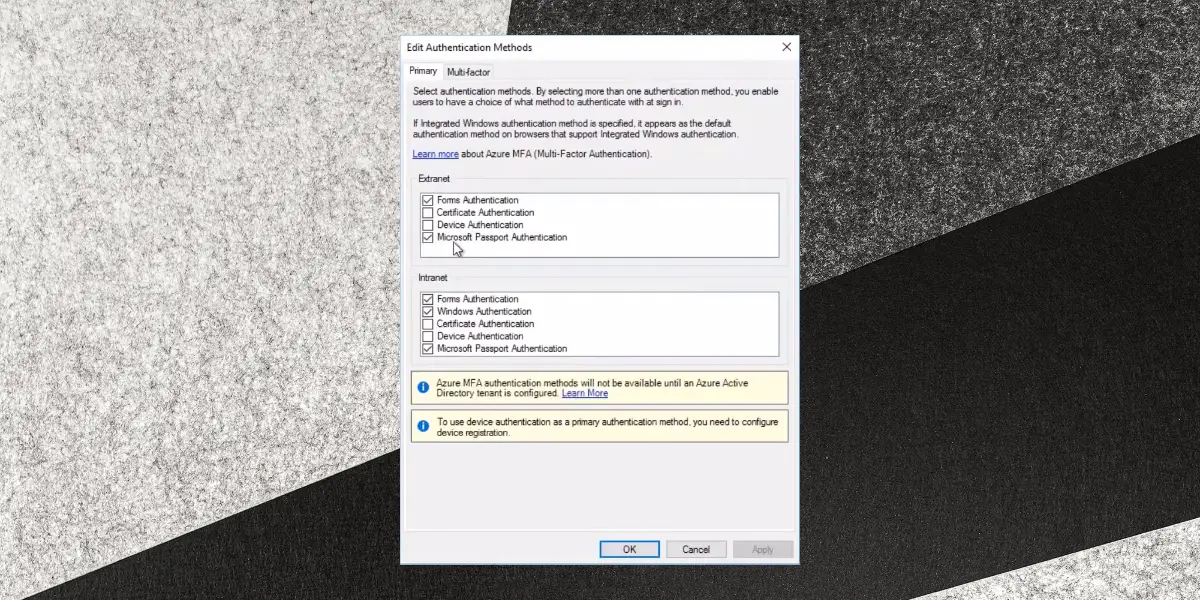 >
>
заключение
Оба приведенных выше решения являются общими и разрешают код ошибки 4c7. При внедрении Active Directory необходимо учитывать множество факторов, чтобы пользователи могли войти в свою учетную запись. Количество политик, которые должны быть настроены только для пользователей, может вызвать проблемы с подключением. Если вышеуказанные решения не работают, проведите тщательный аудит того, как пользователи могут входить в систему, как аутентифицируются их учетные данные и какие политики установлены для каких пользователей. Если проблема возникает у большой группы пользователей, вероятно, была изменена политика. Если это случайные пользователи, возможно, ваша учетная запись / статус были изменены.
Если вы видите код ошибки 4c7 в Microsoft Teams , вы не единственный, кто столкнулся с этой проблемой.
Широкий круг пользователей с различными настройками жаловался на то, что видит эту ошибку.
Проблема вызвана тем, что пользователи пытаются войти в команды Microsoft из корпоративной сети, в которой запущены службы федерации Active Directory ( ADFS).
Это не позволит вам войти в систему, а также отобразит сообщение об ошибке « Современная аутентификация не удалась», но вы все равно сможете войти. Ваш код состояния 4c7.
Этот параметр по умолчанию не включен для развертывания ADFS в интрасети, поэтому его необходимо активировать вручную.
Читайте дальше, чтобы узнать, что именно нужно сделать, чтобы активировать его.
Произошла ошибка в сценарии на этой странице в командах Microsoft? Исправить это быстро
Вот как решить код ошибки 4c7 внутри команд Microsoft
Включить проверку подлинности с помощью форм

Чтобы решить эту проблему раз и навсегда, вам необходимо включить проверку подлинности с помощью форм с помощью консоли управления ADFS Microsoft (MMC).
Вы можете найти эту оснастку на компьютере, где расположен локальный Active Directory.
Для этого выполните следующие шаги:
- Откройте ADFS Microsoft Management Console.
- Выберите параметр « Политики аутентификации», расположенный на панели слева от экрана.
- В разделе Actions-> выберите Edit Global Primary Authentication из меню справа.
- Нажмите на вкладку Интранет -> выберите Аутентификация с помощью форм.
- Выберите Ok, чтобы применить настройки.
Вывод
В этой статье, посвященной быстрому исправлению, мы рассмотрели лучший способ борьбы с современной аутентификацией, которая не удалась, но вы все равно сможете войти в нее. Ваш код состояния — сообщение об ошибке 4c7 внутри команд Microsoft.
Используйте UR Browser и никогда не беспокойтесь о конфиденциальности, безопасности или скорости, работая в Интернете или просматривая Интернет.
Мы надеемся, что это руководство решило вашу проблему и теперь вы можете без проблем войти в свою учетную запись Microsoft Teams.
Пожалуйста, дайте нам знать, если вы нашли это руководство полезным. Вы можете сделать это, оставив комментарий в разделе ниже этой статьи.
ЧИТАЙТЕ ТАКЖЕ:
- Ошибка ошибочного запроса Microsoft Teams? Вот быстрое исправление!
- Как исправить ошибку Microsoft Teams, файл заблокирован на ПК с Windows
- Не удалось сохранить настройки вкладок в командах Microsoft
